Canon POWERSHOT G5 – страница 4
Инструкция к Цифровой Фотокамере Canon POWERSHOT G5
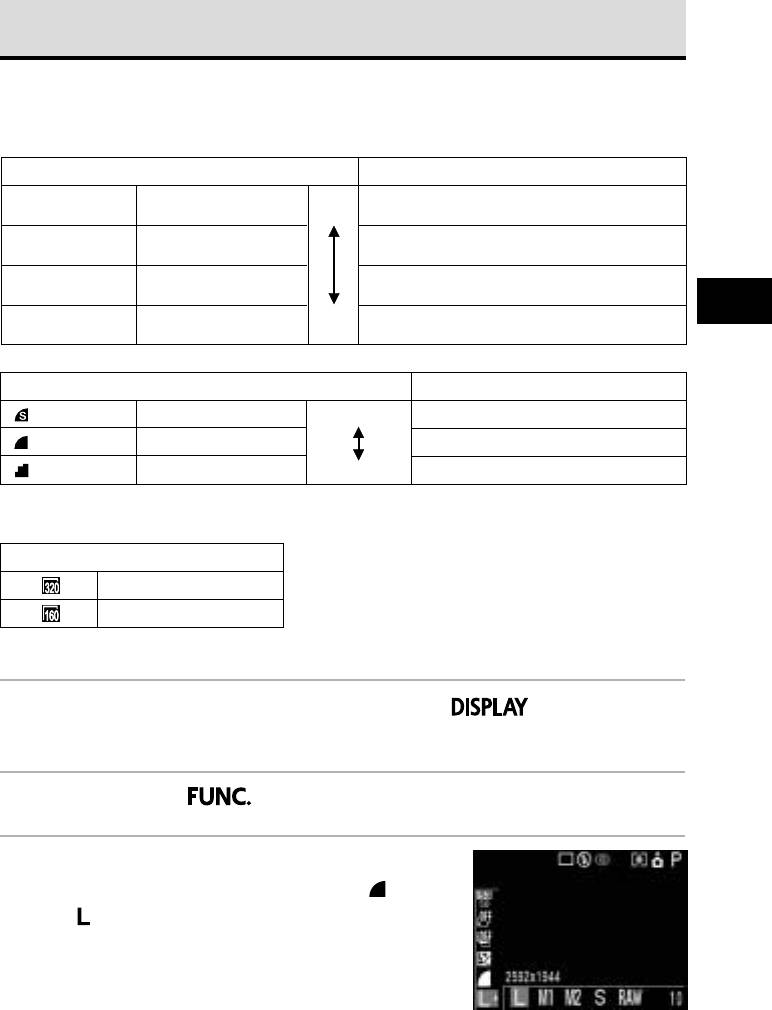
Изменение разрешения и сжатия
В соответствии со снимаемым изображением можно изменить разрешение и сжатие (кроме видео−
фильмов). Для записи выходных данных с матрицы ПЗС без сжатия выберите формат файла RAW
(стр. 58).
Ðàçðåøåíèå Íàçíà÷åíèå
• Печать фотографий формата A4* (210 x 297 мм) или больше
L (Âûñîêîå) 2592 x1944 пикселов
Высокое
• Печать фотографий формата Letter* (216 x 279 мм) или больше
• Печать фотографий формата почтовой открытки (148 x 100 мм)
M1 (Ñðåäíåå 1) 1600 x1200 пикселов
• Печать фотографий формата L (119 x 89 мм)
M2 (Ñðåäíåå 2) 1024 x 768 пикселов
Печать фотографий формата карточки (86 x 54 мм)
•Отправка изображений по эл. почте
S (Íèçêîå) 640 x 480 пикселов Низкое
•Съемка большего числа изображений
* Форматы бумаги зависят от региона.
Ñæàòèå Íàçíà÷åíèå
Наивысшее качество Высокое качество
• Съемка изображений высокого качества
Высокое качество
• Съемка изображений обычного качества
Обычное качество Обычное качество
• Для съемки большего числа изображений
• Видеофильмы можно снимать с указанными ниже значениями разрешения.
Ðàçðåøåíèå
Ñúåìêà: óñòàíîâêè âûáèðàåò êàìåðà
320 x 240 пикселов
160 x 120 пикселов
Äëÿ âêëþ÷åíèÿ ÆÊ−ìîíèòîðà íàæìèòå êíîïêó .
1
Изменение параметров возможно даже при выключенном ЖК−мониторе.
Íàæìèòå êíîïêó
2
Ñòðåëêîé C èëè D íà ìíîãîôóíêöèîíàëüíîì
3
ñåëåêòîðíîì ïåðåêëþ÷àòåëå âûáåðèòå *
(Ñæàòèå)
èëè *
(Ðàçðåøåíèå)
.
* Отображается текущая установка.
55
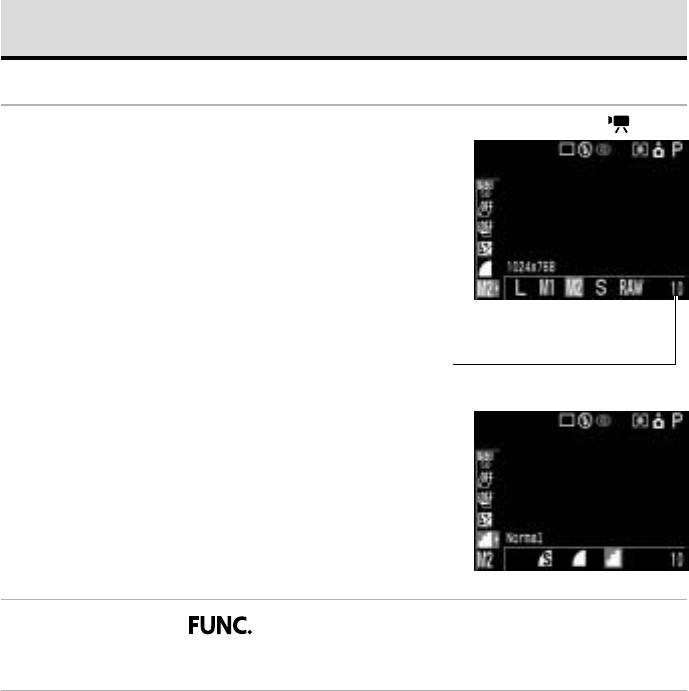
Изменение разрешения и сжатия (продолжение)
Ðàçðåøåíèå (êðîìå )
Âûáåðèòå òðåáóåìîå ðàçðåøåíèå èëè ñæàòèå
4
ñ ïîìîùüþ ãëàâíîãî äèñêà óïðàâëåíèÿ èëè
ñòðåëêè B èëè A íà ìíîãîôóíêöèîíàëüíîì
ñåëåêòîðíîì ïåðåêëþ÷àòåëå.
Нажав кнопку спуска затвора, съемку можно производить
сразу после выбора установок.
После съемки кадра этот экран появится снова.
Êîëè÷åñòâî îñòàâøèõñÿ êàäðîâ
(Îòîáðàæàåòñÿ òîëüêî â ñëó÷àå, åñëè âûáðàíî
ðàçðåøåíèå, ñæàòèå èëè ôîðìàò ôàéëà)
Ñæàòèå
Íàæìèòå êíîïêó èëè ãëàâíûé äèñê óïðàâëåíèÿ.
5
Выбранное сжатие и разрешение отображаются на ЖК−мониторе и на дисплее.
Ïðîèçâåäèòå ñúåìêó.
6
56
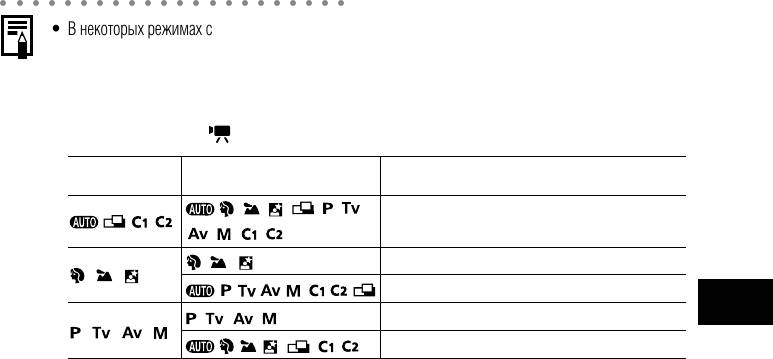
○○○○○○○○○○○○○○○○○○○○○○
• В некоторых режимах съемки часть параметров недоступна. См. раздел Функции, доступные
в различных режимах съемки (стр. 208).
• Размер файла изображения (приблизительный) (стр. 197).
• Виды CF−карт и разрешение (стр. 197).
• Режимы съемки влияют на установки разрешения и сжатия, как указано в таблице (только
разрешение в режиме
).
Èñõîäíûé ðåæèì
Ñëåäóþùèé ðåæèì ñúåìêè Ðàçðåøåíèå è ñæàòèå ïîñëå èçìåíåíèÿ
ñúåìêè
Установки меняются на установки следующего режима
Установки не меняются
Установки меняются на установки следующего режима
Установки не меняются
Установки меняются на установки следующего режима
Ñúåìêà: óñòàíîâêè âûáèðàåò êàìåðà
57
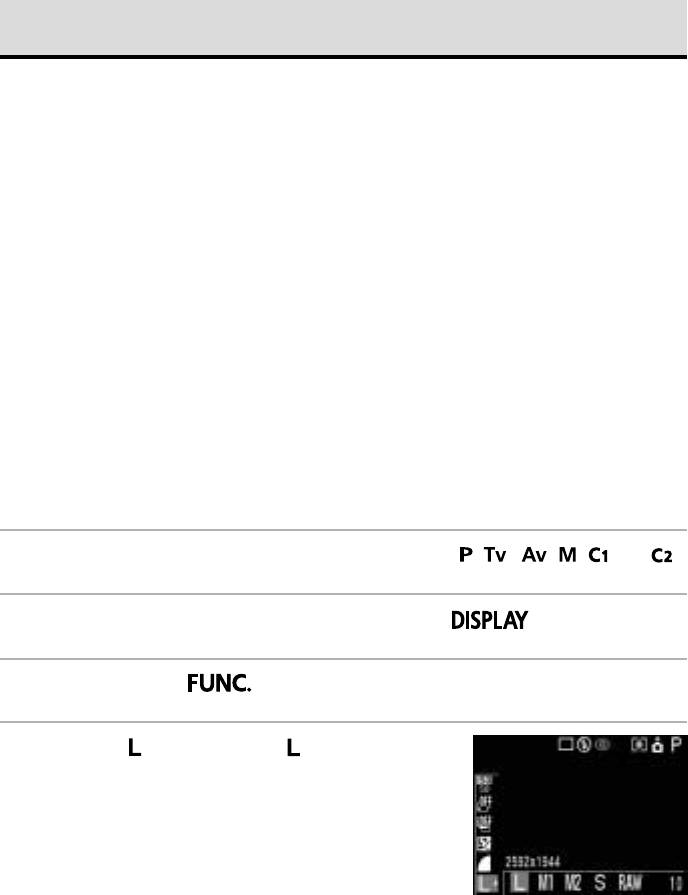
Изменение формата файла
Перед съемкой изображения можно установить формат файла RAW.
В стандартном формате JPEG камера обрабатывает изображение после съемки для получения
оптимальных результатов. В формате JPEG изображение сжимается, поэтому на одной CF−карте
помещается больше изображений. Однако алгоритм сжатия JPEG вызывает потери информации,
то есть исходное изображение не может быть восстановлено. В формате RAW, напротив, изображе−
ние записывается так, как оно зафиксировано ПЗС−матрицей камеры. Изображения в формате RAW
являются сжатыми, однако сжатие происходит без потерь** и не приводит к ухудшению качества.
Кроме того, хотя RAW−файл и больше по объему, чем равноценный JPEG файл, он все же достаточно
компактен: по размеру он примерно вчетверо* меньше несжатого файла в формате RGB TIFF.
В стандартном несжатом формате, таком, как RGB TIFF, изображения обрабатываются в камере и
нуждаются после этого в дополнительном ретушировании с помощью специального программного
обеспечения, что снижает их качество. В то же время в формате RAW исходные данные могут исполь−
зоваться специальным программным обеспечением** для коррекции параметров изображения
(баланс белого, контрастность, резкость, насыщенность), что позволяет сохранять качество изобра−
жения в процессе обработки. Разрешение (2592 х 1944) и сжатие таких изображений фиксировано.
* При измерении в соответствии со стандартами тестирования компании Canon.
** Äëÿ îòêðûòèÿ è íàñòðîéêè ïàðàìåòðîâ èçîáðàæåíèé, çàïèñàííûõ â ôîðìàòå RAW, ìîæíî èñïîëüçîâàòü ïðîãðàììíîå
îáåñïå÷åíèå, âõîäÿùåå â êîìïëåêò êàìåðû. Ïîäðîáíåå ñì. Ââîäíîå ðóêîâîäñòâî ïî ïðîãðàììíîìó îáåñïå÷åíèþ.
Ïîâåðíèòå äèñê óñòàíîâêè ðåæèìà â ïîëîæåíèå , , , , èëè .
1
Äëÿ âêëþ÷åíèÿ ÆÊ−ìîíèòîðà íàæìèòå êíîïêó .
2
Íàæìèòå êíîïêó
3
Âûáåðèòå *
(ÆÊ−ìîíèòîð)
èëè *
(äèñïëåé)
4
ñ ïîìîùüþ ñòðåëêè
C
èëè
íà
D
ìíîãîôóíêöèîíàëüíîì ñåëåêòîðíîì
ïåðåêëþ÷àòåëå.
* Отображается текущая установка.
58

Âûáåðèòå RAW
(ÆÊ−ìîíèòîð)
èëè (r)
(äèñïëåé)
ñ ïîìîùüþ ãëàâíîãî äèñêà
5
óïðàâëåíèÿ ëèáî ñòðåëêè B èëè A ìíîãîôóíêöèîíàëüíîãî ñåëåêòîðíîãî
ïåðåêëþ÷àòåëÿ.
Нажав кнопку спуска затвора, съемку можно производить сразу после выбора установок.
После съемки кадра предыдущий экран появится снова.
Íàæìèòå êíîïêó èëè ãëàâíûé äèñê óïðàâëåíèÿ.
6
На ЖК−мониторе отображается символ .
Ïðîèçâåäèòå ñúåìêó.
7
Ñúåìêà: óñòàíîâêè âûáèðàåò êàìåðà
○○○○○○○○○○○○○○○○○○○○○○
Можно также изменить формат изображения с JPEG на RAW сразу после съемки, пока изображение
отображается на мониторе (стр. 53).
59
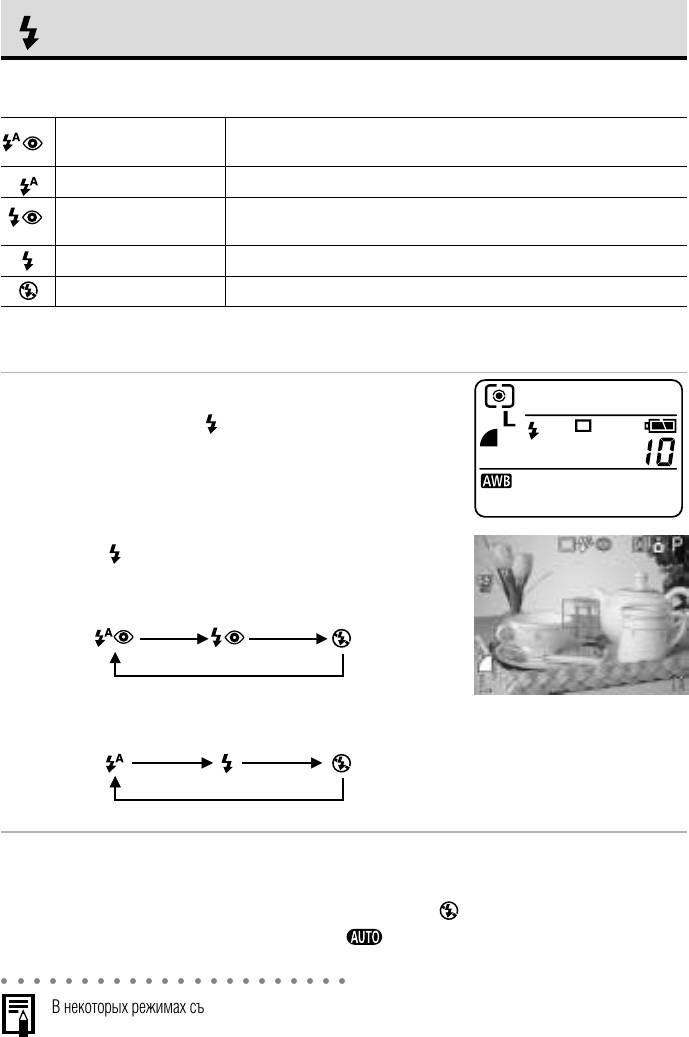
Использование вспышки
Используйте вспышку в соответствии с приведенными ниже указаниями.
Óìåíüøåíèå ýôôåêòà
Вспышка срабатывает автоматически в зависимости от уровня освещенности, а лампа
*
«êðàñíûõ ãëàç», àâòî
уменьшения эффекта «красных глаз» срабатывает вместе с основной вспышкой.
*
Àâòî Вспышка срабатывает автоматически в зависимости от уровня освещенности.
*
Óìåí. ýôôåêòà «êðàñíûõ
Лампа уменьшения эффекта «красных глаз» и вспышка срабатывают всегда.
ãëàç», âñïûøêà âêëþ÷åíà
Âñïûøêà âêëþ÷åíà Вспышка срабатывает всегда.
Âñïûøêà îòêëþ÷åíà Вспышка не срабатывает.
* На дисплее никакие символы не отображаются.
• Информацию о внешней вспышке см. на стр. 177.
Äëÿ ïåðåêëþ÷åíèÿ ìåæäó ðåæèìàìè âñïûøêè
1
íàæèìàéòå êíîïêó .
• Выбранный режим работы вспышки отображается на
дисплее. Режим также отображается на ЖК−мониторе,
если он включен.
• Переключаться между режимами можно с помощью
кнопки
.
Ïðè âêëþ÷åííîé ôóíêöèè óìåíüøåíèÿ ýôôåêòà
«êðàñíûõ ãëàç» (ñòð. 61)
Ïðè âûêëþ÷åííîé ôóíêöèè óìåíüøåíèÿ ýôôåêòà
«êðàñíûõ ãëàç» (ñòð. 61)
Ïðîèçâåäèòå ñúåìêó.
2
• Вспышка сработает, если при нажатой наполовину кнопке спуска затвора рядом с видо−
искателем загорается оранжевый индикатор (в режиме
вспышка не срабатывает).
• Порядок съемки такой же, как и в режиме
(стр. 51).
○○○○○○○○○○○○○○○○○○○○○○
В некоторых режимах съемки часть параметров недоступна. См. раздел Функции, доступные
в различных режимах съемки (стр. 208).
60
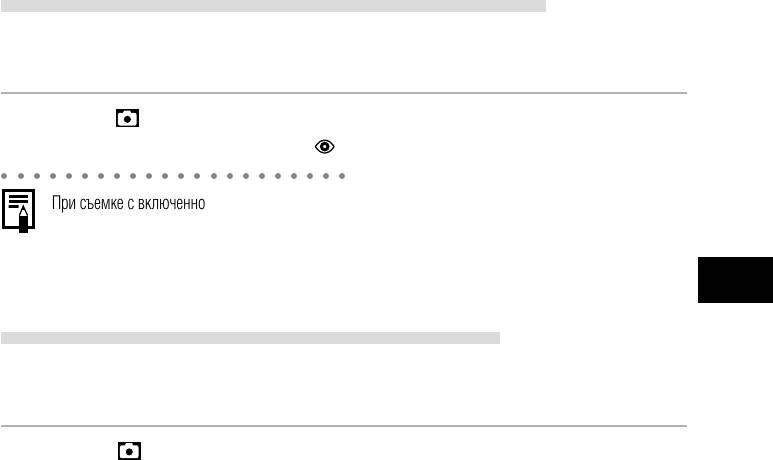
Установка функции уменьшения эффекта «красных глаз»
При использовании вспышки в темных условиях срабатывает лампа уменьшения эффекта «красных
глаз». Это исключает отражение света от глаз объекта, вызывающее эффект «красных глаз».
 ìåíþ [ (Ñúåìêà)] óñòàíîâèòå äëÿ ïóíêòà [Red−eye] çíà÷åíèå [On] (Âêë.).
1
На ЖК−мониторе отображается символ .
○○○○○○○○○○○○○○○○○○○○○○
При съемке с включенной функцией уменьшения эффекта «красных глаз» фотографируемые люди
должны смотреть прямо на лампу уменьшения эффекта «красных глаз». Попросите фотографируемых
смотреть прямо на лампу. Еще лучшие результаты можно получить, установив объектив в максимально
широкоугольное положение, увеличив яркость освещения в помещении или подойдя ближе к объекту
съемки.
Установка синхронизации при длительной выдержке
При съемке со вспышкой можно использовать длительную выдержку. Это помогает избежать
темного фона при съемке ночью или в помещениях с недостаточным освещением.
 ìåíþ [ (Ñúåìêà)] óñòàíîâèòå äëÿ ïóíêòà [Slow Synchro] çíà÷åíèå
1
[On] (Âêë.).
Ñúåìêà: óñòàíîâêè âûáèðàåò êàìåðà
61
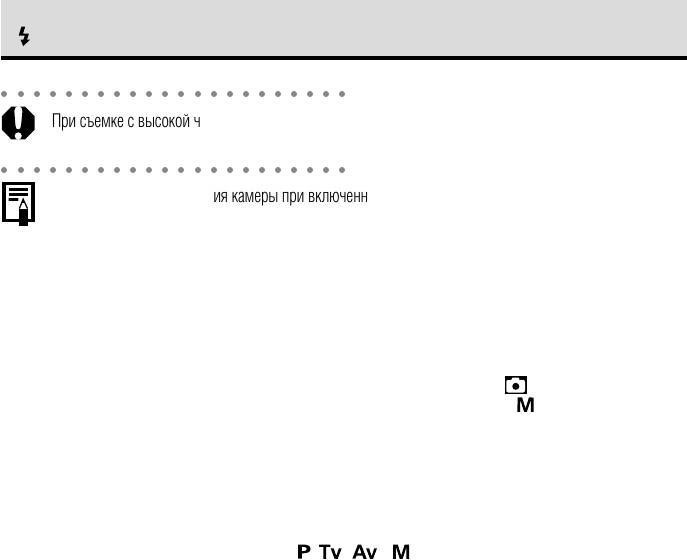
Использование вспышки (продолжение)
○○○○○○○○○○○○○○○○○○○○○○
При съемке с высокой чувствительностью ISO и при использовании встроенной вспышки чем ближе
находится объект, тем больше вероятность передержки.
○○○○○○○○○○○○○○○○○○○○○○
• Во избежание сотрясения камеры при включенном ([On]) режиме [Slow Synchro] (Синхронизация
вспышки при длительной выдержке) рекомендуется установить камеру на штатив.
• В некоторых режимах съемки часть параметров недоступна. См. раздел Функции, доступные
в различных режимах съемки (стр. 208).
• Вспышка срабатывает дважды. Сначала срабатывает предварительная вспышка, а за ней – основная.
Предварительная вспышка используется камерой для определения экспозиции, чтобы установить
оптимальную мощность основной вспышки.
• Самая короткая выдержка затвора в режиме синхронизации вспышки составляет 1/250 с. При
установке более коротких выдержек камера автоматически устанавливает выдержку 1/250 с.
• Вспышка срабатывает с автоматическими настройками, если в меню [
(Съемка)] для пункта
[Flash Adjust] установлено значение [Auto] (Авто). При съемке в режиме
или если для пункта
[Flash Adjust] установлено значение [Manual] (Ручной режим), вспышка срабатывает на полную
мощность или с ручными настройками.
• Для зарядки встроенной вспышки в отдельных случаях может потребоваться до 10 с. Время
зарядки меняется в зависимости от характера работы и уровня заряда аккумулятора.
• Во время зарядки вспышки съемка невозможна.
• Экспозицию при съемке со вспышкой и мощность вспышки можно изменять (стр. 100).
• При выключении камеры в режимах
, , и установки вспышки сохраняются.
62
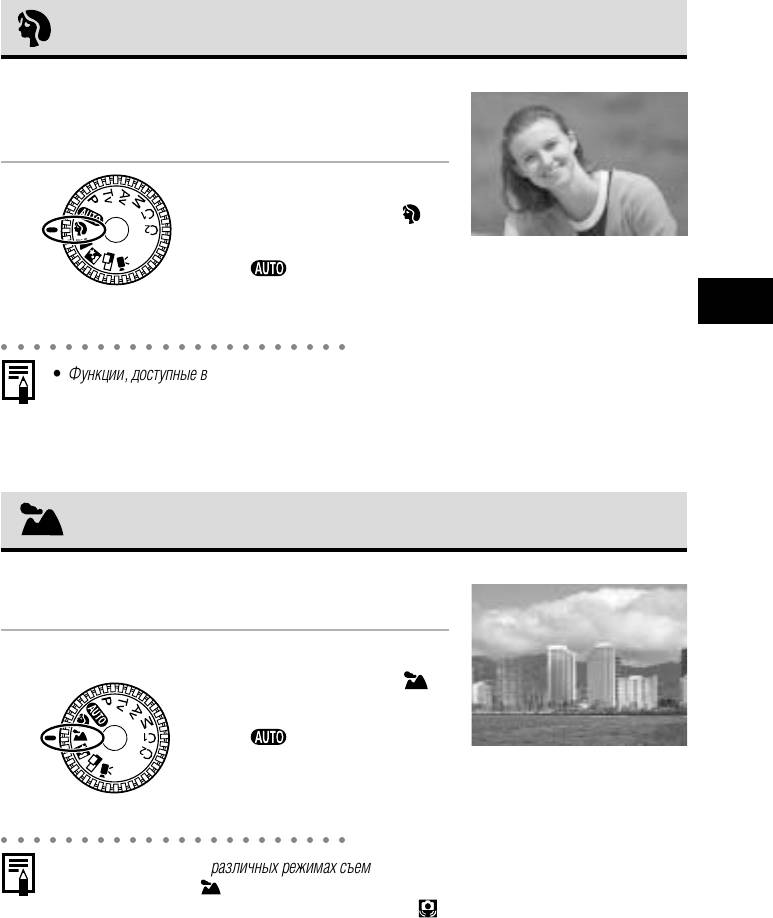
Портретный режим
Используйте этот режим, если требуется получить резкое
изображение объекта на размытом фоне.
Äèñê óñòàíîâêè ðåæèìà
1
ïîâåðíèòå â ïîëîæåíèå .
Порядок съемки такой же, как и в
режиме
(стр. 51).
○○○○○○○○○○○○○○○○○○○○○○
• Функции, доступные в различных режимах съемки (стр. 208).
• Для достижения наилучшего постепенного размытия фона скомпонуйте кадр так, чтобы верхняя
часть тела заполняла большую часть видоискателя или ЖК−монитора.
• Чем больше фокусное расстояние, тем больше размывается фон.
Пейзажный режим
Ñúåìêà: óñòàíîâêè âûáèðàåò êàìåðà
Этот режим используется для съемки пейзажей.
Äèñê óñòàíîâêè ðåæèìà
1
ïîâåðíèòå â ïîëîæåíèå .
Порядок съемки такой же, как и в
режиме
(стр. 51).
○○○○○○○○○○○○○○○○○○○○○○
• Функции, доступные в различных режимах съемки (стр. 208).
• Поскольку в режиме
часто используются большие выдержки затвора, следует использовать
штатив, если на ЖК−мониторе появляется пиктограмма
(предупреждение о сотрясении
камеры).
63
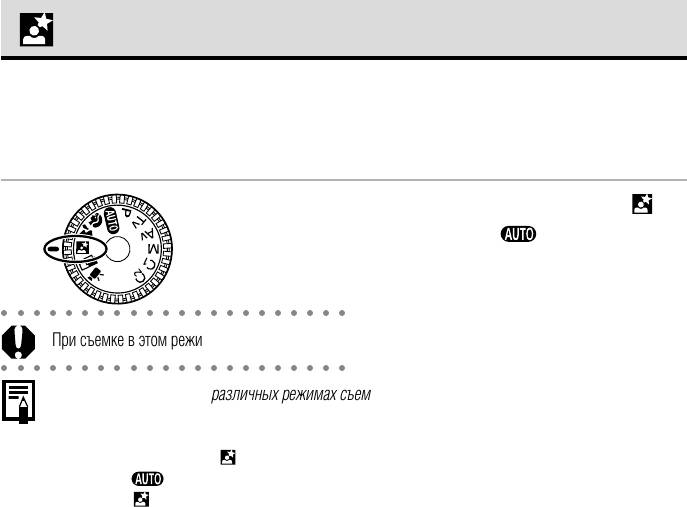
Режим ночной сцены
Этот режим предназначен для съемки людей на фоне вечернего неба или для съемки ночных сцен.
Снимаемые люди освещаются вспышкой, а фон прорабатывается благодаря большой выдержке
затвора, поэтому все объекты правильно экспонируются.
Äèñê óñòàíîâêè ðåæèìà ïîâåðíèòå â ïîëîæåíèå .
1
Порядок съемки такой же, как и в режиме (стр. 51).
○○○○○○○○○○○○○○○○○○○○○○
При съемке в этом режиме во избежание сотрясения камеры обязательно используйте штатив.
○○○○○○○○○○○○○○○○○○○○○○
• Функции, доступные в различных режимах съемки (стр. 208).
• Попросите фотографируемых людей не двигаться несколько секунд после срабатывания вспышки,
поскольку используются большие выдержки затвора.
• Использование режима
при дневном свете дает приблизительно тот же результат, что и съемка
в режиме
.
• В режиме
автоматически включается функция синхронизации вспышки при длительной
выдержке (стр. 61).
64
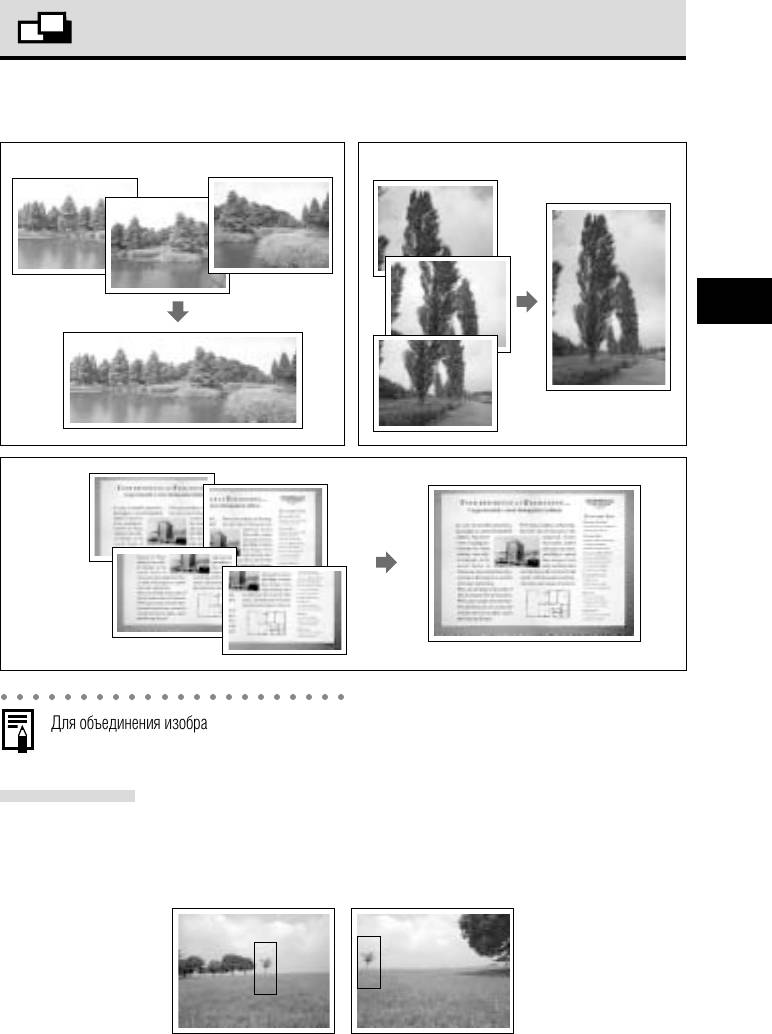
Режим съемки панорам
Этот режим используется для съемки серии перекрывающихся кадров для последующего их
объединения (сшивки) на компьютере в одно большое панорамное изображение.
Ïî ãîðèçîíòàëè Ïî âåðòèêàëè
2 x 2
Ñúåìêà: óñòàíîâêè âûáèðàåò êàìåðà
○○○○○○○○○○○○○○○○○○○○○○
Для объединения изображений на компьютере используйте прилагаемую программу PhotoStitch.
Кадрирование
Программа PhotoStitch определяет перекрывающиеся области смежных изображений и объединяет
их. При построении композиции постарайтесь включить в перекрывающиеся области изображений
какой−либо характерный объект (ориентир).
65
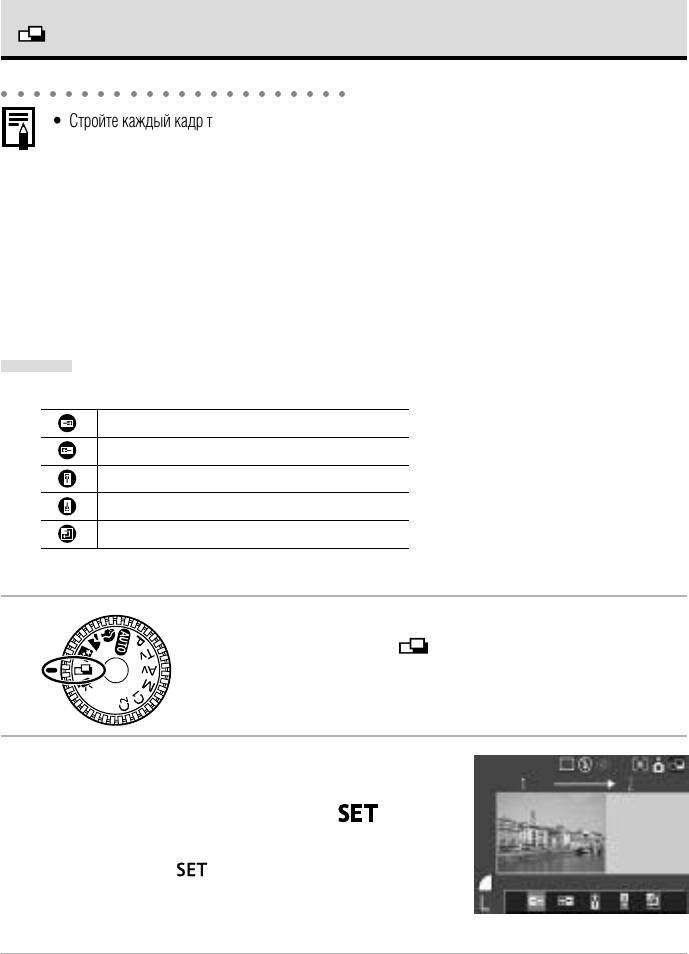
Режим съемки панорам (продолжение)
○○○○○○○○○○○○○○○○○○○○○○
• Стройте каждый кадр так, чтобы он перекрывался на 30 − 50% с соседним. Постарайтесь, чтобы
вертикальный сдвиг между изображениями не превышал 10% от их высоты.
• Не включайте движущиеся объекты в зону перекрытия.
• Постарайтесь не объединять изображения, в которых совмещены как удаленные, так и близлежащие
объекты. Объекты могут получиться искривленными или удвоенными.
• Яркость всех кадров должна быть согласованной. При слишком большом различии яркостей
окончательное изображение будет выглядеть неестественным.
• Для достижения оптимальных результатов при съемке последовательных кадров поворачивайте
камеру.
• При съемке с близкого расстояния перемещайте камеру параллельно объекту.
Съемка
В режиме съемки панорам можно производить съемку последовательных кадров пятью способами.
По горизонтали, слева направо
По горизонтали, справа налево
По вертикали, снизу вверх
По вертикали, сверху вниз
По часовой стрелке, начиная с верхнего левого угла
Îòêðîéòå ÆÊ−ìîíèòîð è ïîâåðíèòå äèñê óñòàíîâêè
1
ðåæèìà â ïîëîæåíèå .
Включается ЖК−монитор.
Âûáåðèòå ïîñëåäîâàòåëüíîñòü ñúåìêè ñòðåëêîé
2
B èëè A íà ìíîãîôóíêöèîíàëüíîì ñåëåêòîðíîì
ïåðåêëþ÷àòåëå è íàæìèòå êíîïêó .
Можно также нажать прямо на кнопку спуска затвора,
не нажимая кнопки
.
Ñíèìèòå ïåðâûé êàäð.
3
Экспозиция и баланс белого определяются и фиксируются при съемке первого кадра.
66
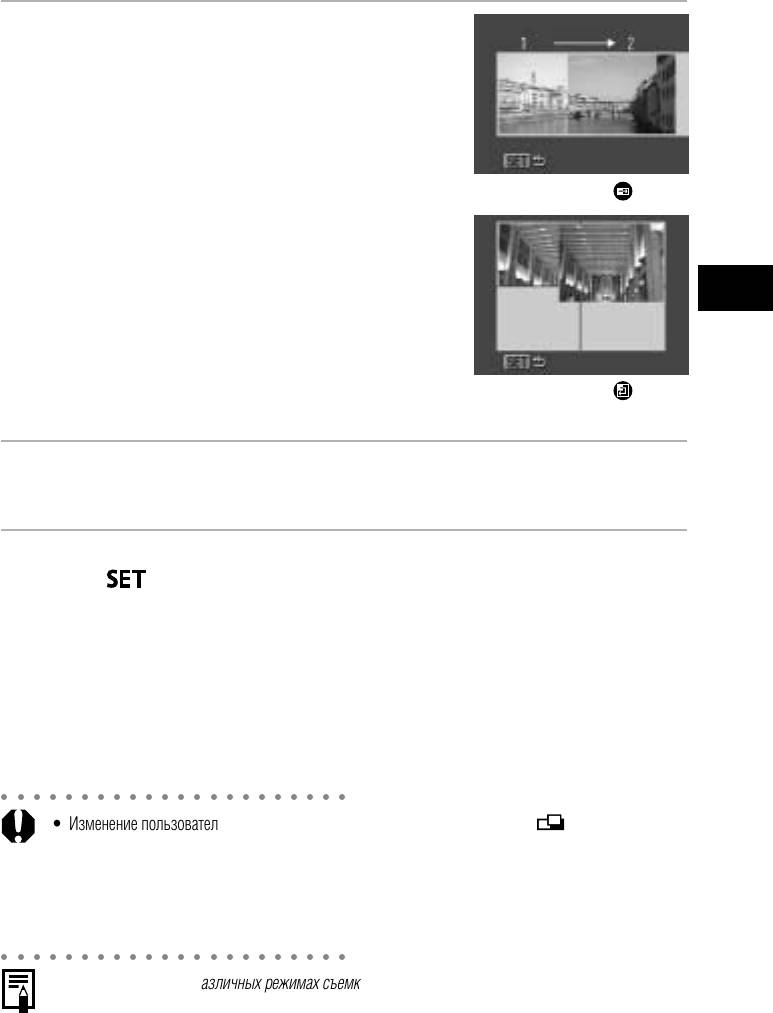
Ñêîìïîíóéòå è ñíèìèòå âòîðîé êàäð òàê, ÷òîáû
4
îí ïåðåêðûâàëñÿ ñ ïåðâûì.
• Небольшие несовпадения в зоне перекрытия могут быть
исправлены с помощью программного обеспечения.
• Кадр может быть снят заново. Для возврата к этому кадру
нажимайте стрелку B или A на многофункциональном
селекторном переключателе.
Ïîñëåäîâàòåëüíîñòü
Ïîñëåäîâàòåëüíîñòü
Òåì æå ñïîñîáîì ñíèìèòå îñòàëüíûå êàäðû.
5
Можно записать по горизонтали или по вертикали не более 26 изображений.
Ïîñëå ñúåìêè ïîñëåäíåãî êàäðà íàæìèòå
Ñúåìêà: óñòàíîâêè âûáèðàåò êàìåðà
6
êíîïêó .
○○○○○○○○○○○○○○○○○○○○○○
• Изменение пользовательских установок баланса белого (стр. 87) в режиме невозможно.
Для использования пользовательских установок баланса белого сначала установите их в другом
режиме съемки.
• Установленные для первого кадра параметры фиксируются и не могут быть изменены для
последующих кадров.
• В этом режиме нельзя использовать в качестве монитора при съемке телевизор.
○○○○○○○○○○○○○○○○○○○○○○
Функции, доступные в различных режимах съемки (стр. 208).
67
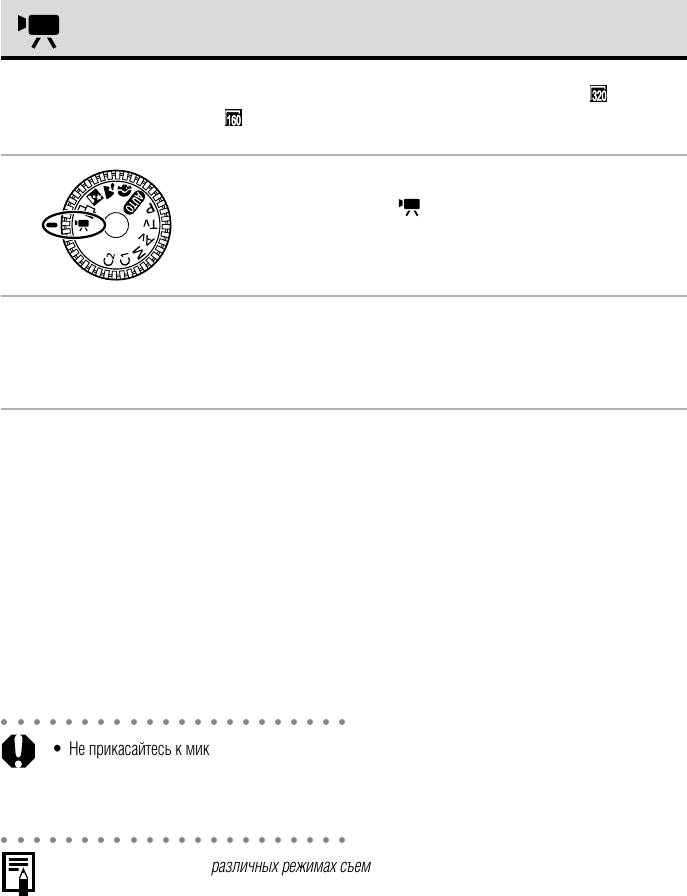
Режим видеосъемки
Этот режим используется для съемки видеофильма. Можно установить разрешение [ (320 Х 240
(значение по умолчанию))] или [
(160 Х 120)] (стр. 55).
Îòêðîéòå ÆÊ−ìîíèòîð è ïîâåðíèòå äèñê óñòàíîâêè
1
ðåæèìà â ïîëîæåíèå .
Включается ЖК−монитор, на котором отображается максимально
возможное время съемки (в секундах).
Ïîëíîñòüþ íàæìèòå êíîïêó ñïóñêà çàòâîðà.
2
• Одновременно начнутся съемка и звукозапись.
• Во время съемки в верхнем правом углу ЖК−монитора отображается красный круг.
×òîáû îñòàíîâèòü çàïèñü, ïîëíîñòüþ íàæìèòå êíîïêó ñïóñêà çàòâîðà.
3
Максимальная длительность отдельного видеоклипа (приблизительно 15 кадров/с)
составляет 3 мин* в режиме (320 × 240) и приблизительно 3 мин* в режиме (160 × 120).
Видеоклип автоматически заканчивается по истечении этого времени или при полном
заполнении CF−карты.
* Данные относятся к стандартам тестирования, принятым компанией Canon. Фактические значения зависят от снимаемых объектов
и условий съемки.
○○○○○○○○○○○○○○○○○○○○○○
• Не прикасайтесь к микрофону при съемке.
• Установки AE, AF, баланса белого и зуммирования фиксируются при съемке первого кадра.
• Мигающий после завершения съемки зеленый индикатор слева от видоискателя означает, что
идет запись на CF−карту. Пока он не перестанет мигать, съемка следующего кадра невозможна.
○○○○○○○○○○○○○○○○○○○○○○
• Функции, доступные в различных режимах съемки (стр. 208).
• Звук записывается в монофоническом режиме.
• В режиме видеофильма звук срабатывания затвора отсутствует.
• Для воспроизведения видеофильма на компьютере (AVI / Motion JPEG) требуется программа
QuickTime версии не ниже 3.0. (Программа QuickTime (для Windows) находится на прилагаемом
компакт−диске Digital Camera Solution Disk. Для компьютеров Macintosh программа QuickTime 3.0
или более новая версия обычно поставляется в составе операционной системы версии Mac OS 8.5
или более новой.)
68
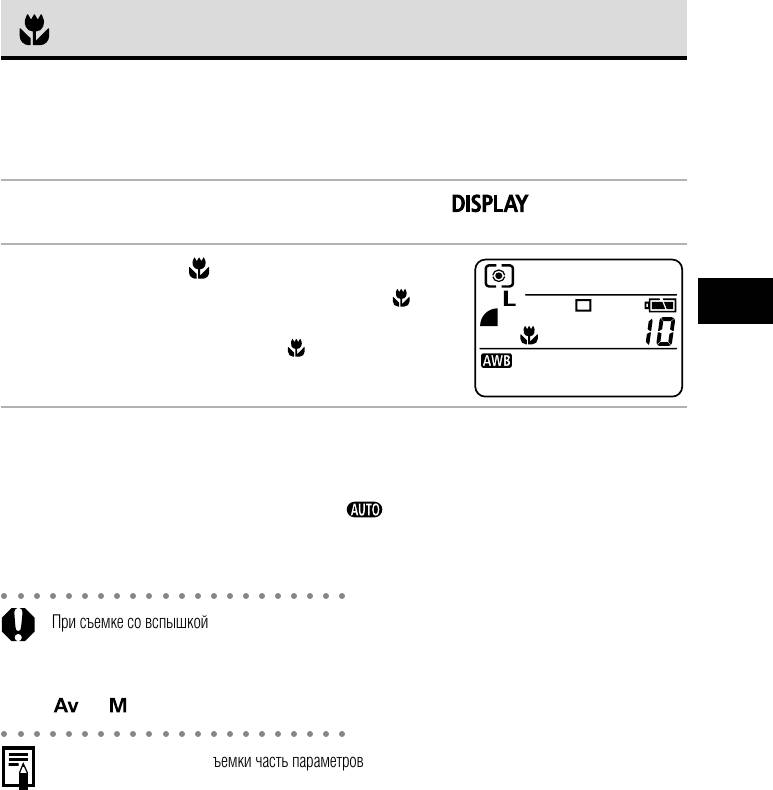
Режим «Макро»
Используйте режим съемки с близкого расстояния (Макро) для съемки объектов на расстоянии
от 5 до 50 см при минимальном фокусном расстоянии и на расстоянии от 15 до 50 см при
максимальном.
Äëÿ âêëþ÷åíèÿ ÆÊ−ìîíèòîðà íàæìèòå êíîïêó .
1
Íàæìèòå êíîïêó .
2
• На дисплее и на ЖК−мониторе появится символ .
• Для отмены режима съемки с близкого расстояния
(Макро) еще раз нажмите кнопку
.
Ïðîèçâåäèòå ñúåìêó.
3
• При наполовину нажатой кнопке спуска затвора индикатор рядом с видоискателем горит
желтым светом.
• Порядок съемки такой же, как и в режиме
(стр. 51).
Ñúåìêà: óñòàíîâêè âûáèðàåò êàìåðà
○○○○○○○○○○○○○○○○○○○○○○
При съемке со вспышкой в режиме «Макро» иногда невозможно получить правильную яркость
изображения. Установите для параметра ND filter (Фильтр нейтральной плотности) значение [On]
(Вкл.) и используйте для съемки со вспышкой в режиме «Макро» дополнительно приобретаемую
кольцевую вспышку Macro Ring Lite MR−14EX или Macro Twin Lite MT−24EX. Используйте режим
или и установите большую величину диафрагмы в соответствии с условиями съемки.
○○○○○○○○○○○○○○○○○○○○○○
• В некоторых режимах съемки часть параметров недоступна. См. раздел Функции, доступные
в различных режимах съемки (стр. 208).
• Для выбора композиции кадра при съемке с близкого расстояния обязательно используйте
ЖК−монитор. Съемка с видоискателем возможна, но изображения, скомпонованные с помощью
оптического видоискателя, могут оказаться смещенными относительно центра кадра из−за эффекта
параллакса.
• Когда объектив установлен в максимально широкоугольное положение, размер снимаемой
области на минимальном расстоянии фокусировки составляет приблизительно
75
х
55
мм;
в положении с максимальным фокусным расстоянием (телефото) этот размер составляет
приблизительно
56
x
42
мм (примерно размер визитной карточки). Если в режиме «Макро»
используется дополнительно приобретаемый макроконвертор 250D 58 мм (стр. 184), то
размер снимаемой области составляет приблизительно
37
х
28
мм при максимальном
фокусном расстоянии (телефото).
69

Автоспуск
Автоспуск можно использовать в любом режиме съемки.
Íàæìèòå êíîïêó / .
1
• Несколько раз нажмите кнопку / , чтобы на дисплее
появился символ
. Этот символ также отображается на
ЖК−мониторе, если он включен.
• Автоспуск можно отменить, нажимая кнопку
/ до
исчезновения символа
.
Ïðîèçâåäèòå ñúåìêó.
2
• Если для параметра [Self−timer] установлено значение [10 sec], то при полном нажатии
кнопки спуска затвора начинает мигать лампа автоспуска. За 2 с до срабатывания затвора
подается звуковой сигнал автоспуска и лампа начинает мигать чаще.
• Если для параметра [Self−timer] установлено значение [2 sec], лампа автоспуска мигает
с высокой частотой с самого начала. Затвор срабатывает через 2 с.
• Порядок съемки такой же, как и в режиме
(стр. 51).
○○○○○○○○○○○○○○○○○○○○○○
• В некоторых режимах съемки часть параметров недоступна. См. раздел Функции, доступные
в различных режимах съемки (стр. 208).
• Звуковой сигнал автоспуска можно изменить, изменив установку пункта [Selftimer Sound] (Звук
автоспуска) в меню [
(Моя камера)] (стр. 167).
70
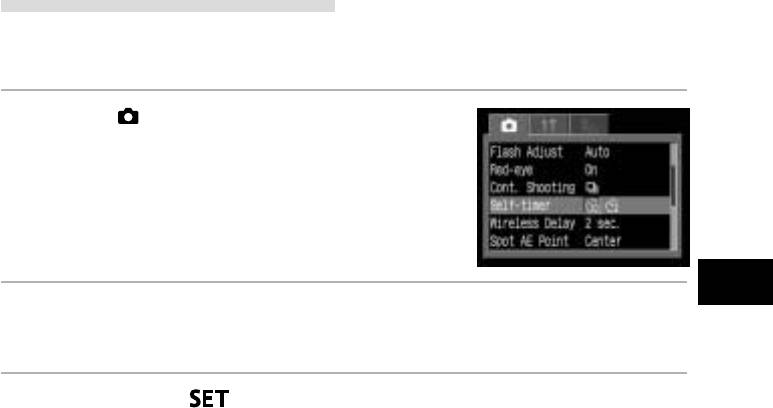
Задание времени задержки съемки
Для времени от момента полного нажатия кнопки спуска затвора до съемки можно установить
значение 10 или 2 с.
 ìåíþ [ (Ñúåìêà)] âûáåðèòå ïóíêò
1
[Self−timer] (Àâòîñïóñê).
См. раздел Выбор меню и установок (стр. 42).
Âûáåðèòå [10 sec] èëè [2 sec] ñòðåëêîé B èëè A íà
2
ìíîãîôóíêöèîíàëüíîì ñåëåêòîðíîì ïåðåêëþ÷àòåëå.
Íàæìèòå êíîïêó .
3
Ñúåìêà: óñòàíîâêè âûáèðàåò êàìåðà
71
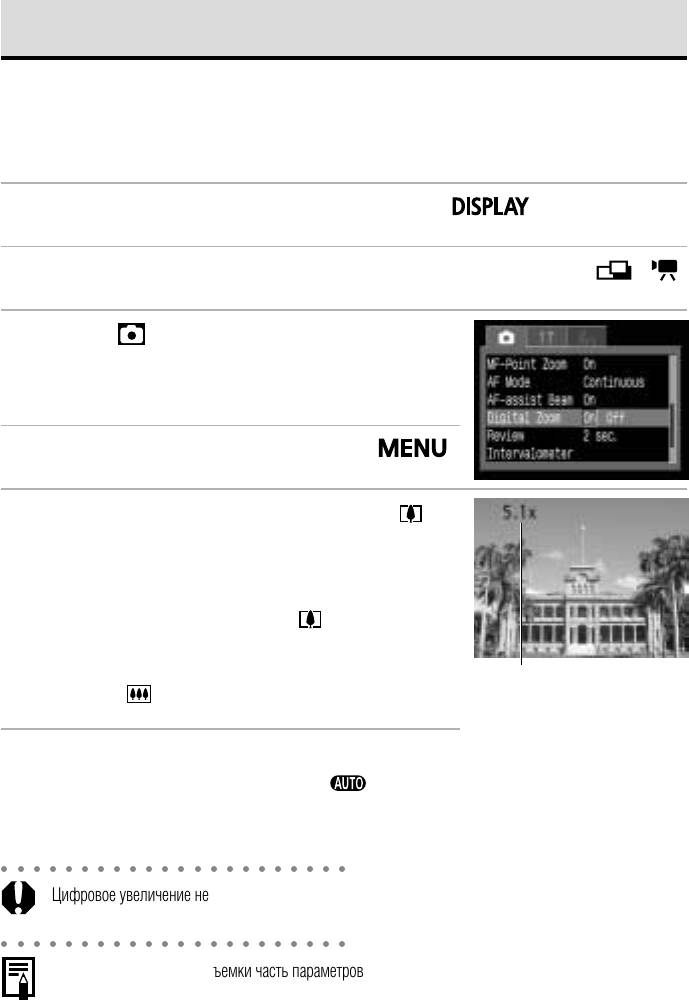
Цифровое увеличение
При совместном использовании оптического и цифрового зума возможны следующие
коэффициенты увеличения изображений:
в 5,1 раза, в 6,5 раза, в 8,1 раза, в 10 раз, в 12 раз и в 16 раз.
Äëÿ âêëþ÷åíèÿ ÆÊ−ìîíèòîðà íàæìèòå êíîïêó .
1
Ïîâåðíèòå äèñê óñòàíîâêè ðåæèìà â ëþáîé ðåæèì ñúåìêè, êðîìå è .
2
 ìåíþ [ (Ñúåìêà)] âûáåðèòå [Digital Zoom]
3
(Öèôðîâîå óâåëè÷åíèå).
См. раздел Выбор меню и установок (стр. 42).
Âûáåðèòå [On] (Âêë.) è íàæìèòå êíîïêó .
4
Íàæìèòå ðû÷àã çóììèðîâàíèÿ â ñòîðîíó
5
è óäåðæèâàéòå åãî íàæàòûì.
• Объектив перейдет в положение максимального
фокусного расстояния и остановится. Отпустите рычаг,
и снова нажмите его в направлении
для дальнейшего
цифрового увеличения изображения.
• Для уменьшения увеличения сдвиньте рычаг зуммирования
Îòîáðàæàåòñÿ ñîâìåñòíûé
в сторону
.
êîýôôèöèåíò îïòè÷åñêîãî
è öèôðîâîãî óâåëè÷åíèÿ.
Ïðîèçâåäèòå ñúåìêó.
6
Порядок съемки такой же, как и в режиме (стр. 51).
○○○○○○○○○○○○○○○○○○○○○○
Цифровое увеличение нельзя использовать при выключенном ЖК−мониторе или с форматом
файлов RAW.
○○○○○○○○○○○○○○○○○○○○○○
• В некоторых режимах съемки часть параметров недоступна. См. раздел Функции, доступные
в различных режимах съемки (стр. 208).
• Чем больше цифровое увеличение изображения, тем ниже его качество.
72
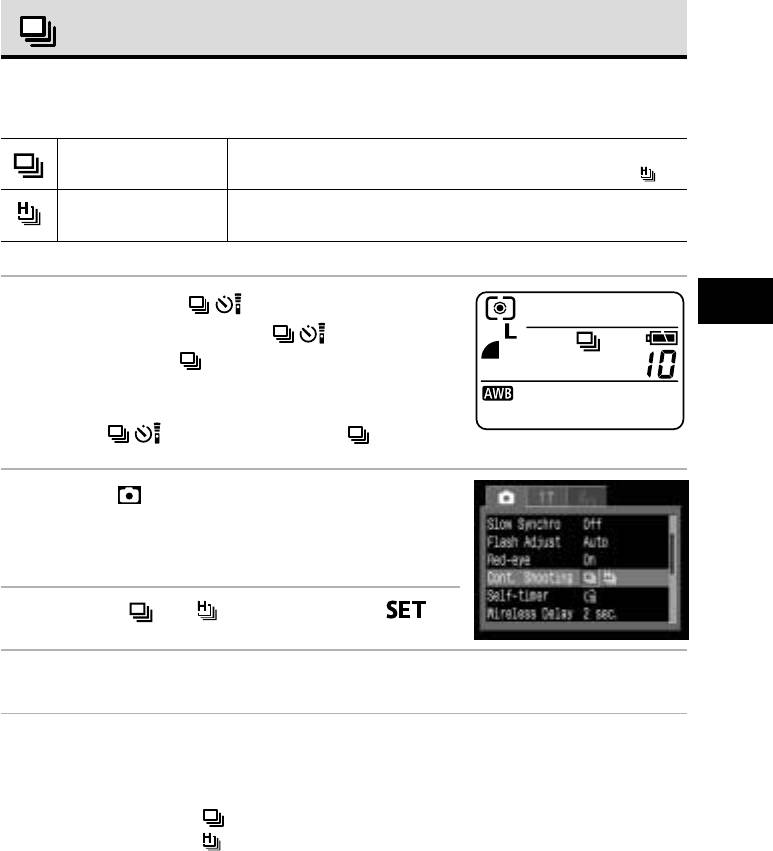
Непрерывная съемка
Режим непрерывной съемки предназначен для съемки последовательности из нескольких кадров
при полностью нажатой кнопке спуска затвора.
Ñòàíäàðòíàÿ
Используйте этот режим для просмотра кадров в режиме непрерывной съемки.
íåïðåðûâíàÿ ñúåìêà
В этом режиме интервал срабатывания затвора больше, чем в режиме .
Âûñîêîñêîðîñòíàÿ
Используйте этот режим для непрерывной съемки с коротким интервалом срабаты−
íåïðåðûâíàÿ ñúåìêà
вания затвора. Во время непрерывной съемки просмотр изображений невозможен.
Íàæìèòå êíîïêó / .
1
• Несколько раз нажмите кнопку / , чтобы на дисплее
появился символ
. Этот символ также отображается на
ЖК−мониторе, если он включен.
• Режим непрерывной съемки можно отменить, нажимая
кнопку
/ до исчезновения символа .
 ìåíþ [ (Ñúåìêà)] âûáåðèòå [Cont. Shooting]
2
(Íåïðåðûâíàÿ ñúåìêà).
См. раздел Выбор меню и установок (стр. 42).
Ñúåìêà: óñòàíîâêè âûáèðàåò êàìåðà
Âûáåðèòå èëè è íàæìèòå êíîïêó .
3
Íàæìèòå íàïîëîâèíó êíîïêó ñïóñêà çàòâîðà äëÿ ôèêñàöèè ôîêóñèðîâêè.
4
Ïðîèçâåäèòå ñúåìêó, ïîëíîñòüþ íàæàâ êíîïêó ñïóñêà çàòâîðà.
5
• Съемка прекращается при отпускании кнопки спуска затвора.
• Скорость съемки имеет указанные ниже значения.
Если выбран режим [
]: прибл. 1,5 кадра/с*.
Если выбран режим [ ]: прибл. 2,0 кадра/с*.
* Высокое разрешение/Высокое качество, ЖК−монитор выключен. (Данные относятся к стандартам тестирования, принятым
компанией Canon. Фактические значения зависят от условий съемки и установок камеры.)
73
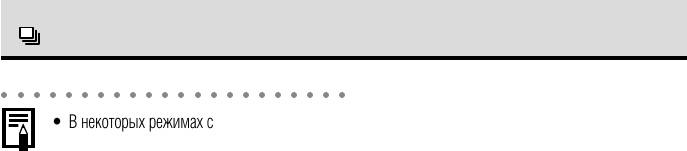
Непрерывная съемка (продолжение)
○○○○○○○○○○○○○○○○○○○○○○
• В некоторых режимах съемки часть параметров недоступна. См. раздел Функции, доступные
в различных режимах съемки (стр. 208).
• При заполнении внутренней памяти интервалы между кадрами могут несколько увеличиваться.
• Использование встроенной вспышки возможно, однако интервалы между кадрами будут увеличены,
чтобы согласовать их со временем зарядки вспышки.
• Если установлена внешняя вспышка, она не будет работать.
• При выключении камеры восстанавливается стандартный режим съемки. Однако выбранные
параметры режима непрерывной съемки сохраняются для следующего сеанса непрерывной
съемки, что позволяет пропустить приведенные выше шаги 2 и 3, если требуется использовать
те же самые параметры.
74






